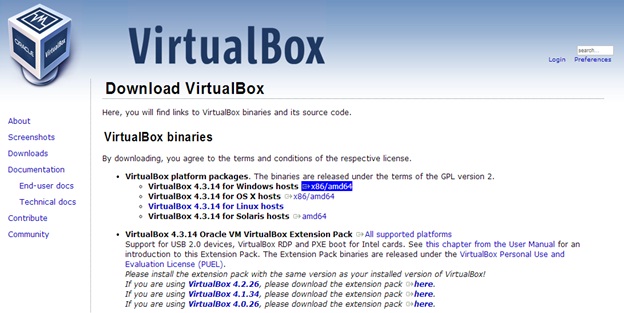Mudanças entre as edições de "Solução 4 - TEDE2"
(→Partindo para a exportação) |
Washington (disc | contribs) (→Mude as permissões) |
||
| (2 edições intermediárias de um usuário não apresentadas) | |||
| Linha 10: | Linha 10: | ||
*Executar programa recém instalado; | *Executar programa recém instalado; | ||
| − | *Baixar arquivo [[https://www.dropbox.com/s/uusuycqebg0mrwf/vmtede.zip?dl=0 ]]; | + | *Baixar arquivo [[https://www.dropbox.com/s/uusuycqebg0mrwf/vmtede.zip?dl=0]]; |
*Descompactar o arquivo ''vmtede.zip''; | *Descompactar o arquivo ''vmtede.zip''; | ||
*Executar o arquivo ''tede.ova''; | *Executar o arquivo ''tede.ova''; | ||
| Linha 59: | Linha 59: | ||
=== Mude as permissões === | === Mude as permissões === | ||
| − | Permissões diferentes podem causar erros complicados de serem encontrados, portanto, por precaução, execute o seguinte comando para evitar tais erros: | + | |
| + | Permissões diferentes podem causar erros complicados de serem encontrados, portanto, por precaução, estando logado como '''root''', execute o seguinte comando para evitar tais erros: | ||
chmod 777 -R /home/tede/ | chmod 777 -R /home/tede/ | ||
Edição atual tal como às 17h03min de 20 de fevereiro de 2017
Índice |
Exportação de dados
Algumas vezes, ao tentar migrar os dados arquivados no TEDE antigo, o processo de exportação não resulta em nenhum retorno, ou seja, o número de arquivos exportados retorna 0, na interface do TEDE antigo. Com isso em mente, foi desenvolvido esse pequeno manual, onde você terá acesso a uma versão zerada do TEDE antigo. Com o objetivo de resolver esses problemas, serão necessários apenas: A pasta onde os depósitos se encontram tde_arquivos e um backup dos bancos, geralmente nomeados como: TDE.sql e TDE_SUBMISSAO.sql.
Adquirindo máquina virtual
- Baixar o programa VirtualBox para Windows por meio do [link ];
- Executar o programa de instalação baixado. Ex.: VirtualBox-4.3.14-95030-Win.exe
- Executar programa recém instalado;
- Baixar arquivo [[1]];
- Descompactar o arquivo vmtede.zip;
- Executar o arquivo tede.ova;
- Selecionar a máquina “tede” e clicar em “Iniciar”;
- Se o sistema pedir para atualizar a interface de rede, aceite a mudança;
- Depois de iniciada a VM, logar como root (senha: root);
- Executar o comando ifconfig, e verificar o endereço IP da interface eth1;
- Baixar e instalar o WinSCP;
- Baixar e instalar o Notepad++;
- Alterar arquivo /etc/apt/apt.conf com as informações do proxy local;
Utilizando arquivos da instalação antiga
Como citado acima, você precisará de alguns arquivos/pasta da instalação do seu TEDE. Selecione a pasta tde_arquivos e a cole, substituindo a pasta da instalação que se encontra na máquina virtual, ela pode ser encontrada a partir da utilização do WinSCP. Copie e cole os arquivos referentes aos backups: [nome-do-backup-TDE].sql e [nome-do-backup-TDE_SUBIMISSAO].sql para a pasta raíz da instalação do TEDE da máquina virtual.
Criando um novo banco e restaurando os bancos dos backups
Comece por abrir um terminal e digitar o comando para entrar no cliente MySQL:
mysql -u root -p
Insira: "root" essa é sua senha.
Após isso, crie os banco de dados:
CREATE DATABASE TDE; CREATE DATABASE TDE_SUBMISSAO;
Digite
\q
para sair.
Agora, realize o restore dos backups do TEDE antigo nos novos bancos criados, executando os seguinte comandos:
mysql -u root -p TDE < [nome-do-backup-TDE].sql mysql -u root -p TDE_SUBMISSAO < [nome-do-backup-TDE_SUBMISSAO].sql mysql -u root -p TDE < log_export.sql
Sempre inserindo a senha "root" quando solicitado.
Mude as permissões
Permissões diferentes podem causar erros complicados de serem encontrados, portanto, por precaução, estando logado como root, execute o seguinte comando para evitar tais erros:
chmod 777 -R /home/tede/
Partindo para a exportação
O plugin criado pela equipe do Ibict que torna possível essa migração já se encontra instalado no TEDE instalado na sua máquina virtual. Acesse o link dessa mesma wiki referente ao procesos de exportação: link